Få Facebook-meddelelser på Windows Desktop med Facebook Messenger
Miscellanea / / February 12, 2022
Facebooks webchat har altid haft problemer, og derfor ser mange af os normalt efter desktop chat-klienter at indhente deres Facebook-venner. Facebook har dog ikke stået stille. For at imødegå dette lancerede den sin officielle desktop-messenger for nogle måneder siden for at gøre chatoplevelsen bedre. Folk syntes at have kunnet lide det, og mange sagde, at det er bedre end dets web-modstykke.
Personligt er jeg ikke fan af Facebook-chat. Med konkurrenter som Skype og Gtalk ser Facebook-chat altid ud til at falde bagud. Bortset fra chat er Facebook dog blevet en nødvendig del af mit liv. Det er blevet let som fanden at tjekke med venner, se deres snaps, planlægge begivenheder. Ligeledes, for andre, kan chat-delen af det være blevet integreret i deres Facebook-oplevelse.

Facebooks meddelelser spiller en vigtig rolle i at bringe vores venner tæt på, og nu vil vi se, hvordan Facebook Desktop Messenger bringer meddelelserne tættere på dig.
Som navnet siger, Facebook Desktop Messenger er en simpel desktop-chatklient (kun Windows), men den stopper ikke der. Det giver også nyt meddelelses-, besked- og vennealarmsystem sammen med begivenhedsopdateringer i realtid.
At downloade og installere messengeren er meget enkel, for første gang du kører messengeren vil den bede dig om at indtaste dine Facebook-loginoplysninger. I mit tilfælde registrerede den dog automatisk den loggede profil i Chrome og loggede mig ind.
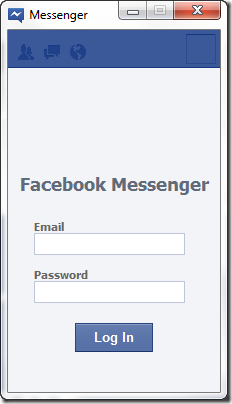
Facebook Messenger ligner sidebjælken i browservisningen. Den har begivenhedsopdateringerne i realtid øverst sammen med venneliste til bunden, men det var ikke det, jeg var interesseret i. Notifikationsbjælken på tværs af toppen tiltrak min opmærksomhed. Nu med messenger kan jeg få meddelelser lige på mit skrivebord.
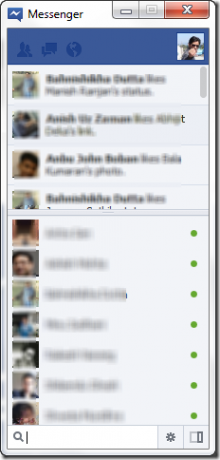
Messenger giver alle meddelelsesopdateringer øjeblikkeligt, og ved at klikke på dem åbnes siden i din standardbrowser.

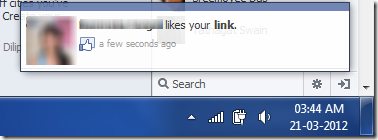
Nu, som jeg allerede fortalte ovenfor, at jeg ikke er fan af Facebook-chatten, og derfor var det at forblive offline også en af topprioriteterne, blev det nemt taget hånd om i desktop-messengeren. Klik på indstillingsknappen nederst, hvis messengeren og vælg Gå offline fra menuen.

Det er alt, Du kan nu få Facebook-opdateringer direkte på dit skrivebord, og det også uden frygt for at blive vist tilgængelig for chat. Desuden, da vi bruger et officielt Facebook-værktøj, tror jeg ikke, at du skal bekymre dig om privatlivsproblemer.
Sidst opdateret den 2. februar, 2022
Ovenstående artikel kan indeholde tilknyttede links, som hjælper med at understøtte Guiding Tech. Det påvirker dog ikke vores redaktionelle integritet. Indholdet forbliver upartisk og autentisk.



